모두가 좋아하는Windows 운영 체제또한 수백 가지에 의존합니다.服務和프로세스, 這些服務和프로세스지속적으로 실행하여 기본 기능을 제공합니다.배경과 전경에 동시에 나타날 수 있습니다.
우리는 모든 서비스나 기능을 이해하지 못합니다.그러므로 우리는 그것을 이해하게 되면 그것이 안전한지, 필요한지 생각하게 됩니다.
이 기사에서는 그러한 상황 중 하나를 살펴볼 것입니다.그만큼 콤파텔 러너.exe를서비스.인터넷 곳곳에 포럼이 있고 사람들은 안전한지, 바이러스가 있는지 또는 삭제할 수 있는지 묻습니다.앞으로 5분 동안,나는 당신에게 선물 할 것입니다Compattelrunner.exe 소개所有필요한 지식.
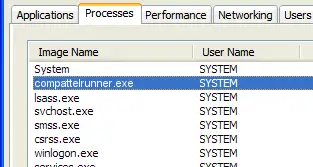
Compattelrunner.exe에 대해 알아야 할 7가지 사항
원래,Compattelrunner.exeWindows 프로세스이지만 때때로 맬웨어나 스파이웨어가컴패텔러너的이름가져 오기아호, 그리고 컴퓨터에 문제를 일으키기 시작했습니다.여기서 의심을 없애기 위해 알아야 할 모든 것을 알려 드리겠습니다.화면에 눈을 고정한 다음 눈을 뜨면 됩니다.
1. 이것은 무엇입니까?
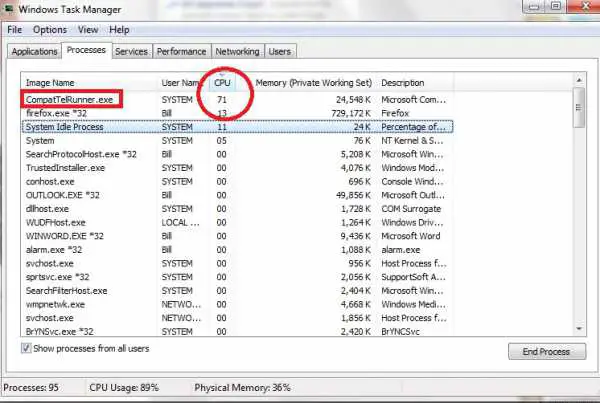
Compattelrunner(.exe) 是적합성 평가자 원격 측정 운행약어 . 그만큼 . EXE 파일 확장자는 실행 파일임을 나타냅니다.그것은 Windows 프로세스는 시스템에 해를 끼치지 않고 할당된 기능을 수행합니다.이로 인해 몇 가지 문제가 발생할 수 있으며 이에 대해서는 이후 섹션에서 설명합니다.
2. 그것은 무엇을합니까?
Compattelrunner.exe에는 일부 기능이 할당되어 있으며 계속 실행됩니다.다음 기능을 살펴보십시오.
- 시스템을 최신 OS 버전 또는 기타 서비스 팩 업그레이드로 업그레이드하는 데 사용됩니다.
- 또한 "를 선택하면 호환성 문제가 있는지 확인하기 위해 컴퓨터에 대한 진단을 수행합니다. Microsoft 고객 환경 개선 프로그램",또한 프로그램 원격 측정 정보를 수집합니다. .
- 최신 버전의 Windows OS를 설치하려는 경우 이 서비스를 통해 Microsoft에서 호환성을 확인할 수 있습니다.이 프로세스는 Windows 업데이트(특히KB2977759)부분 , Windows 7 RTM(제조업체에 출시)에 대한 호환성 업데이트입니다.이 업데이트는 Windows의 최신 OS 버전으로 업그레이드할 수 있는 많은 준비 중 하나입니다.
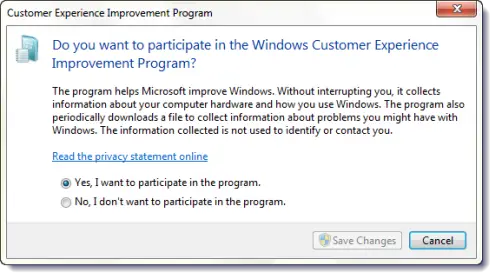
이것이 Compattelrunner의 기본 기능입니다.
3. 어디에 있습니까?
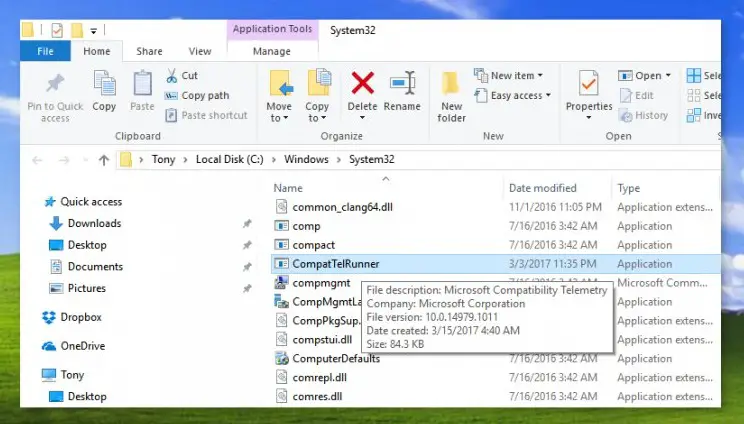
Compattelrunner.exe 파일은 다음 위치에 있습니다. System32 폴더.TrustedInstaller가 소유합니다.수정 또는 삭제를 시도하면 "접근 불가" 뉴스폐물.즉, 임의로 수정하거나 삭제할 수 없습니다.이것은 프로세스가 에 의해 제어되기 때문에 발생합니다.을 TrustedInstaller있다, 그리고 다른 모든 프로세스는 프로세스만 소유 읽기 전용 권한이므로 적절하게 수정할 수 없습니다.
4. 안전합니까 아니면 바이러스입니까?
진실로 CompatTelRunner.exe 신뢰할 수 있는 Windows 프로세스이므로 완전히안전한.그것바이러스 아님.그러나 때로는 바이러스, 스파이웨어 또는 맬웨어가 Compatttelrunner 프로세스의 이름을 사용하여 위장할 수 있습니다.원래 Compattelrunner와 바이러스 Compattelrunner를 구별하는 방법은位置.원래 언급한 위치가 아닌 다른 위치에서 같은 이름의 파일을 발견하면 바이러스 백신 소프트웨어를 사용하여 가능한 한 빨리 파일을 삭제하거나 종료해야 합니다.이러한 일이 발생하고 바이러스 백신 검사가 수행되면 소프트웨어는 Compattelrunner를 위협 요소로 표시합니다.這 是원인사람들이 온라인에서 의심하고 바이러스라고 생각하는 이유.

원래 프로세스는 컴퓨터를 감염시키거나 손상시키지 않습니다.그러나 이로 인해 컴퓨터가 뜨거워지고 느리게 실행되는 특정 문제가 발생할 수 있습니다.
5. 꼭 필요한가요?
프로세스는 할당된 기능을 수행하여 수시로 업데이트 및 호환성을 확인합니다.이 프로세스 때문에 이러한 항목을 수동으로 확인할 필요가 없습니다.그러나 이것이 프로세스를 의미하지는 않습니다.필수적인.그것굉장히 유용하다그러나별로 필요하지 않다. Microsoft가 시스템을 자가 진단하고 호환성 검사를 실행하도록 하려면 다음을 수행하십시오.실행하자.
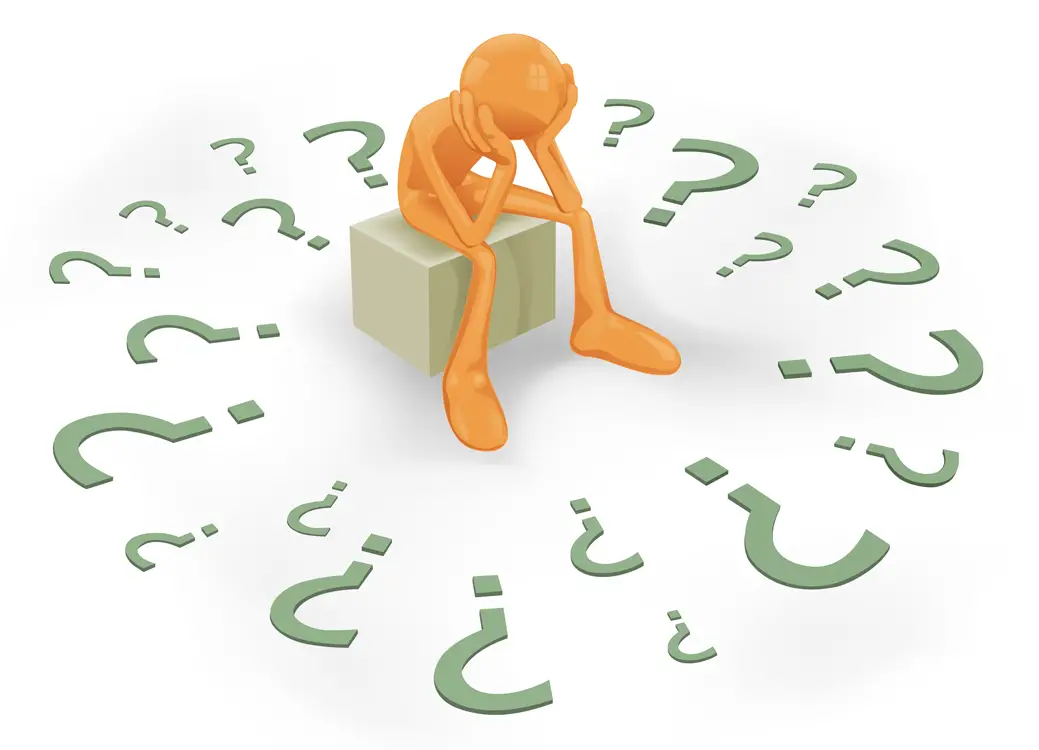
어떤 사람들에게는 이것이 개인 정보 보호 문제이기도 합니다.따라서 삭제할 수도 있습니다.이전에 파일을 변경하거나 삭제할 수 없다고 말했습니다.그러나 여전히 삭제할 수 있는 방법이 있습니다.다음 섹션에서 알려드리겠습니다.그것을 제거하는 또 다른 방법은 프로그램을 유지하고 비활성화하는 것입니다. 프로그램 시작예약 된 일들.
6. 삭제할 수 있습니까?
예, 삭제할 수 있습니다.그러나, 나는 당신에게 제안하지 않습니다.하지만 삭제하는 방법을 알고 싶으시면 제가 알려드리겠습니다.이 삭제 방법에는 프로세스의 소유권이 포함되며, 그 후에 전체를 삭제하지 않고 삭제할 수 있습니다. 윈도우 업데이트.따라서 문제도 피할 수 있습니다.Compattelrunner.exe를 제거하는 방법을 배우려면 아래 단계를 따르십시오:
1단계: 테이크관리자다음과 같이 컴퓨터에 로그인하십시오..
2단계: 동시에 누르기 윈도우 + R 키 "라고 부르다 운영" 대화 상자.유형 WINDOWSSYSTEM32: C 그 안에 클릭 캐리지 리턴.
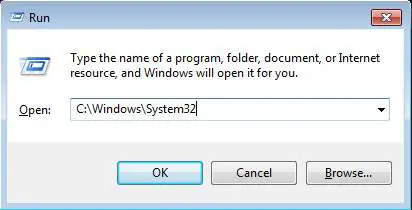
3 단계: 이 폴더에서 찾기 Compattelrunner.exe 폴더.그것을 마우스 오른쪽 버튼으로 클릭하고 선택하십시오 속성.
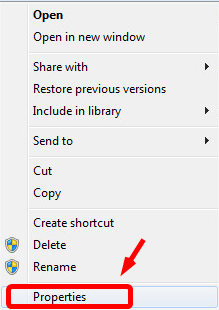
4 단계: 이제 "로 전환하십시오. 안전" 탭하고 " 고급의" 단추.
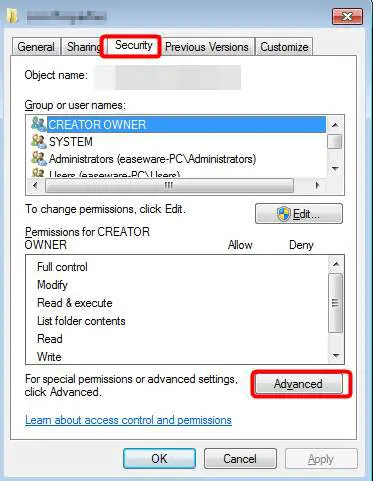
5 단계: 다음으로 "로 전환하십시오. 소유자" 탭하고 " 편집하다" 단추.
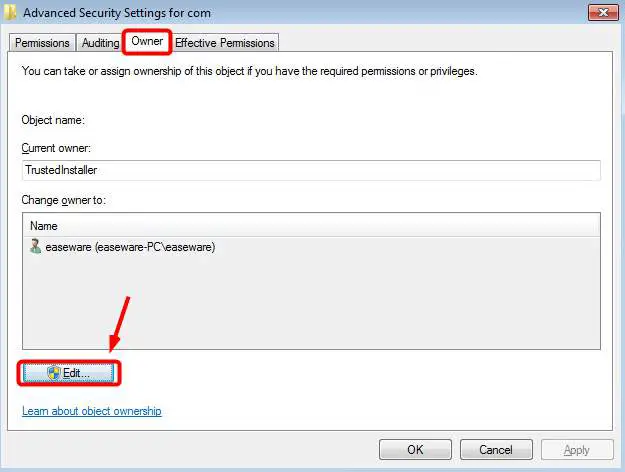
6 단계: 그런 다음 다음과 같이 선택할 수 있습니다. 관리자.그 후 " 애플리케이션" ,그때 "확인"을 클릭하십시오 변경 사항을 저장합니다.
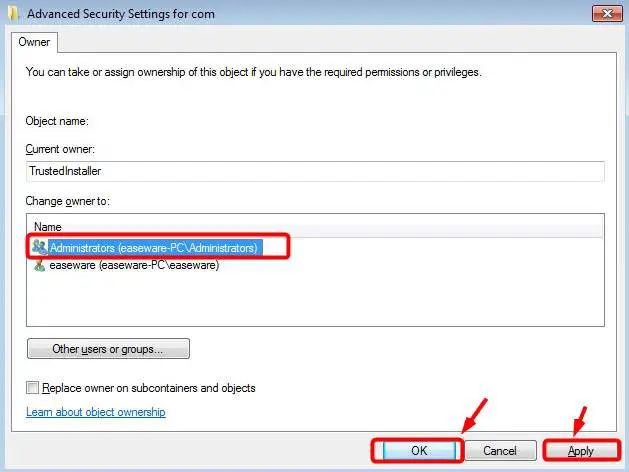
7 단계: 알림 대화 상자가 나타납니다.먼저 모든 속성 창을 닫고 " 결정" 더 멀리 이동합니다.
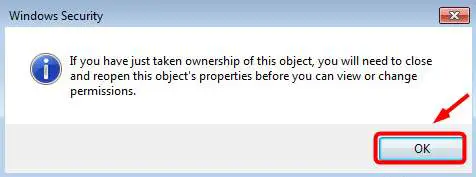
8 단계: 이제 오른쪽 클릭 Compattelrunner.exe, 그때 다시選擇 등록.다음으로 "로 전환하십시오. 안전" 탭하고 " 고급의" 단추.그런 다음 "로 이동하십시오. 권한" 탭을 누른 다음 목록에서 사용하려는 계정을 선택한 다음 " 편집하다".
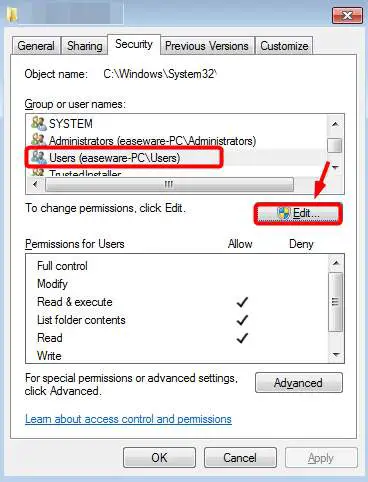
9 단계: 마지막으로 사용 중인 사용자 계정을 선택하고완전히 통제的 허용하다 框 .클릭 확정 변경 사항을 저장합니다.이제 한 번의 클릭으로 CompatTelRunner.exe 파일을 삭제할 수 있습니다.
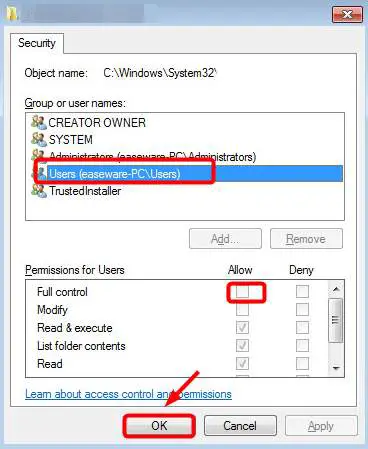
이 작업을 수행하기 전에 두 번 생각하는 것이 좋습니다.
7. 어떤 문제를 일으킬 수 있습니까?
컴패텔러너는실행 가능 파일, 따라서 시스템이 뜨거워지거나 느려지거나 멈추는 등 몇 가지 문제가 발생할 수 있습니다.이 프로세스로 인해 발생할 수 있는 주요 문제는 Compattelrunner의 높은 디스크 사용량입니다.
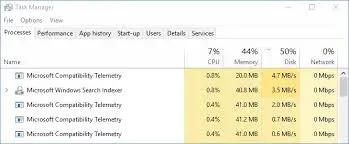
높은 디스크/CPU 사용량 문제가 발생하는 경우 이 기사 전체에서 구체적으로 소개합니다.Compattelrunner 너무 높은 디스크 사용 오류를 해결하는 방법.이를 통해 몇 분 안에 문제를 해결할 수 있습니다.
결론
이것이 Windows 10의 Compattelrunner.exe에 대해 알아야 할 전부입니다.자세한 내용은 관련 Microsoft 공식 포럼을 방문하십시오.질문, 질문 또는 제안 사항이 있으면 언제든지 의견 섹션을 방문하십시오.당신의 목소리를 듣게 되어 매우 기쁩니다.이 특정 프로세스에서 안개를 제거하는 데 도움이 되기를 바랍니다.

![Windows 10에서 Cox 이메일 설정 [Windows Mail 응용 프로그램 사용] Windows 10에서 Cox 이메일 설정 [Windows Mail 응용 프로그램 사용]](https://infoacetech.net/wp-content/uploads/2021/06/5796-photo-1570063578733-6a33b69d1439-150x150.jpg)
![Windows Media Player 문제 수정 [Windows 8 / 8.1 가이드] Windows Media Player 문제 수정 [Windows 8 / 8.1 가이드]](https://infoacetech.net/wp-content/uploads/2021/10/7576-search-troubleshooting-on-Windows-8-150x150.jpg)
![Windows 업데이트 오류 0x800703ee 수정 [Windows 11/10] Windows 업데이트 오류 0x800703ee 수정 [Windows 11/10]](https://infoacetech.net/wp-content/uploads/2021/10/7724-0x800703ee-e1635420429607-150x150.png)




![Windows에서 명령 프롬프트 시작 [7 방법] Windows에서 명령 프롬프트 시작 [7 방법]](https://infoacetech.net/wp-content/uploads/2021/09/%E5%95%9F%E5%8B%95%E5%91%BD%E4%BB%A4%E6%8F%90%E7%A4%BA%E7%AC%A6-150x150.png)

![윈도우 버전 보는 방법[아주 간단]](https://infoacetech.net/wp-content/uploads/2023/06/Windows%E7%89%88%E6%9C%AC%E6%80%8E%E9%BA%BC%E7%9C%8B-180x100.jpg)


